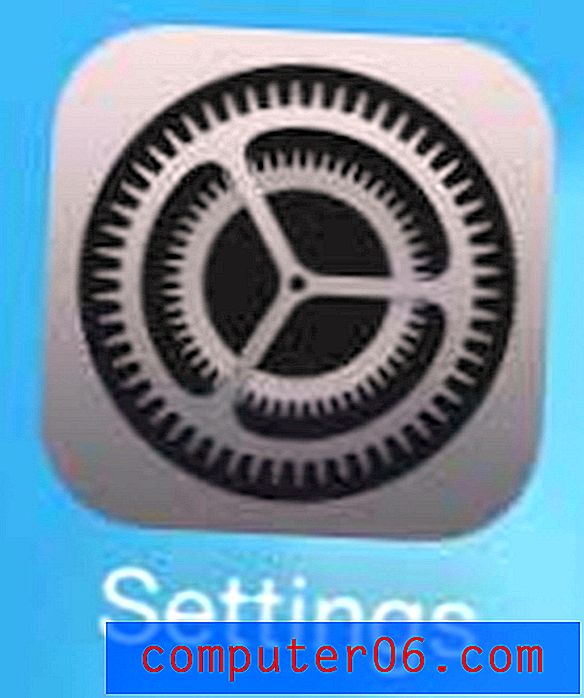Powerpoint 2013 - Ausblenden der Symbolleiste im Vollbildmodus
Das Versetzen einer Präsentation in den Vollbildmodus in Powerpoint 2013 ist eine sehr häufige Methode, um diese Präsentation für andere Personen freizugeben. Obwohl nur eine begrenzte Anzahl von Steuerelementen auf dem Bildschirm angezeigt wird, können Sie die Diashow nach Bedarf steuern. Eine der Möglichkeiten, wie Sie im Vollbildmodus navigieren können, ist ein kleines Menü, das am unteren Bildschirmrand angezeigt wird. Dieses Menü, das als "Popup-Symbolleiste" bezeichnet wird, ist relativ unauffällig, aber Sie müssen es möglicherweise entfernen.
Das folgende Tutorial zeigt Ihnen, wie Sie die Einstellung finden, die die Anzeige dieses Menüs steuert, damit Sie verhindern können, dass sie angezeigt wird, wenn Sie für Ihre Präsentationen in den Vollbildmodus wechseln.
So blenden Sie die Popup-Symbolleiste aus, die am Ende einer Vollbild-Diashow angezeigt wird
Die Schritte in diesem Artikel wirken sich auf das Menü aus, das am unteren Bildschirmrand angezeigt wird, wenn Sie eine Diashow im Vollbildmodus ansehen. Das Menü ist grau und etwas transparent. Dies ist das im Bild unten gezeigte Menü.

Wenn Sie die Schritte in diesem Artikel ausführen, wird dieses Menü entfernt. Sie können weiterhin mit der rechten Maustaste auf die Diashow klicken, um ein anderes Menü zu öffnen, und Sie können die Folien weiterhin mit den Pfeiltasten auf Ihrer Tastatur vorrücken.
Schritt 1: Öffnen Sie Powerpoint 2013.
Schritt 2: Klicken Sie oben links im Fenster auf die Registerkarte Datei .
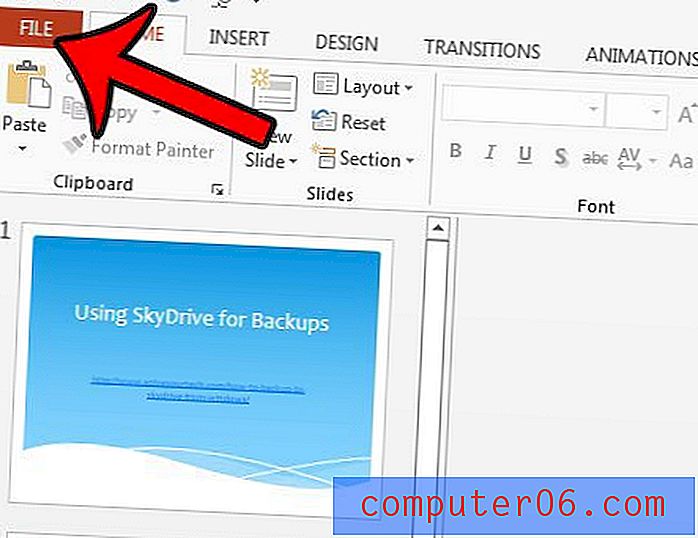
Schritt 3: Klicken Sie unten in der linken Spalte auf Optionen .

Schritt 4: Klicken Sie links im Fenster Powerpoint-Optionen auf die Registerkarte Erweitert .
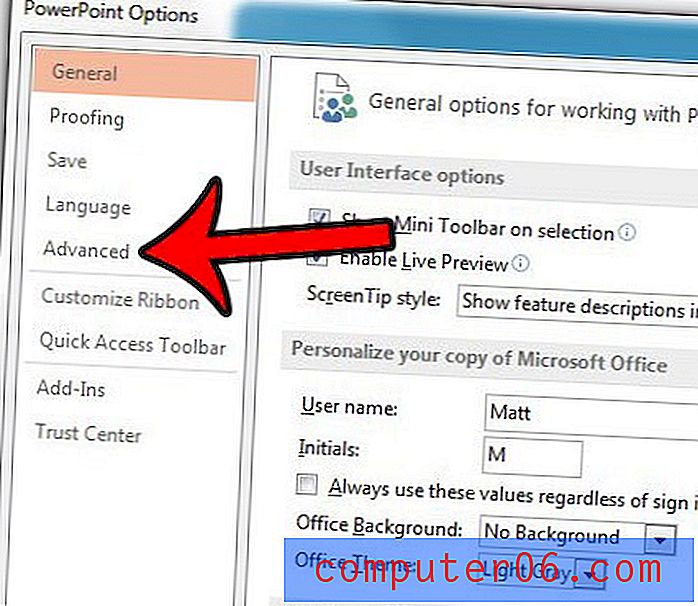
Schritt 5: Scrollen Sie zum Abschnitt Diashow des Menüs und klicken Sie auf das Feld links neben der Popup-Symbolleiste Anzeigen, um das Häkchen zu entfernen. Sie können dann unten im Fenster auf die Schaltfläche OK klicken, um Ihre Änderungen zu speichern und anzuwenden.
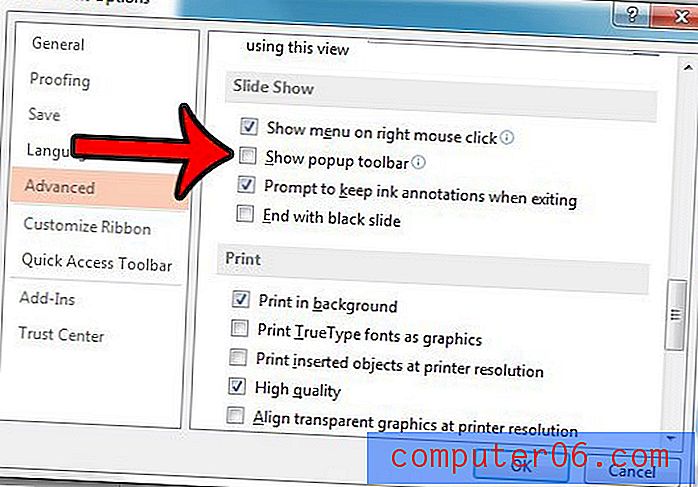
Wenn Sie Probleme haben, Ihre Powerpoint-Dateien freizugeben, weil sie zu groß sind, können Sie einige Schritte ausführen, um die Dateigröße zu verringern. Dieser Artikel - https://www.solveyourtech.com/how-to-compress-media-in-powerpoint-2013/ - zeigt Ihnen, wie Sie Mediendateien komprimieren, die in der Präsentation enthalten sind.